Đăng vào ngày: 20/05/2023
Dưới đây là hướng dẫn cách chia sẻ tài khoản camera Ezviz nhanh nhất. Giúp cho người dùng thực hiện việc chia sẻ camera wifi cho một tài khoản khác. Theo dõi ngay cùng Vuhoangtelecom nhé!
Cần chuẩn bị một số thứ sau đây trước khi chia sẻ:

Trong trường hợp chưa có tài khoản Ezviz hay chưa kết nối với camera wifi. Thì hãy tham khảo hướng dẫn cài đặt camera không dây Ezviz trước khi bắt đầu sử dụng.
Sau khi đã chuẩn bị xong thì chia sẻ tài khoản theo những bước sau đây:
Bước 1: Đăng nhập tài khoản Ezviz
Bước 2: Nhấn vào tab Thêm ở phía dưới góc bên phải màn hình
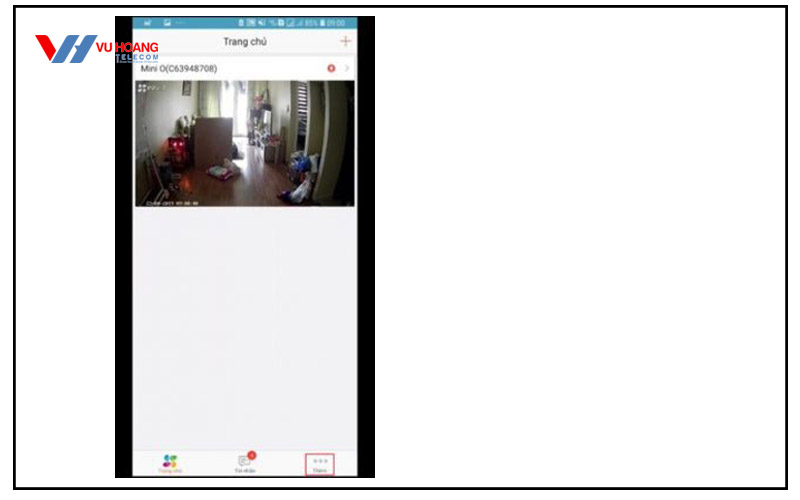
Bước 3: Chọn tiếp vào mục Chia sẻ của tôi

Bước 4: Chờ một lát để ứng dụng hiện lên Quản lý cài đặt chia sẻ. Lúc này trên màn hình sẽ có 2 tab:
Hiện tại thì bạn chưa chia sẻ cho ai nên hai tab Thiết bị của tôi và Thiết bị của người khác sẽ trống. Tiếp đến, hãy nhấn chọn mục Chia sẻ thiết bị ở phía dưới của màn hình.
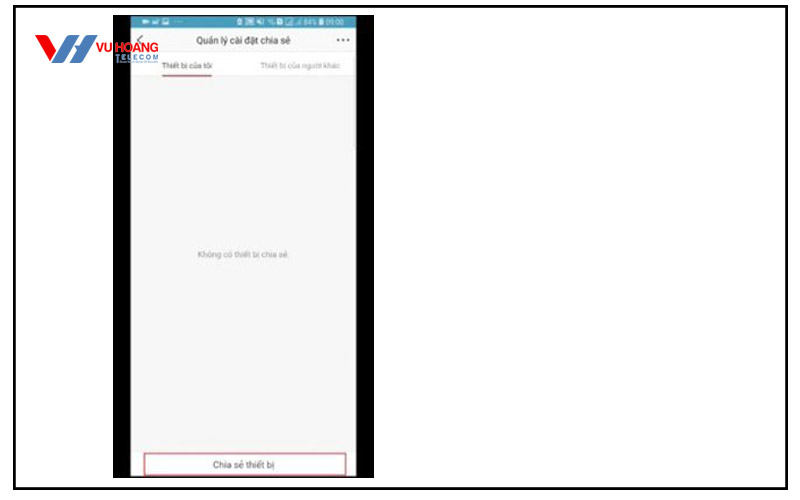
Bước 5: Tiến hành điền thông tin trong màn hình Chia sẻ thiết bị
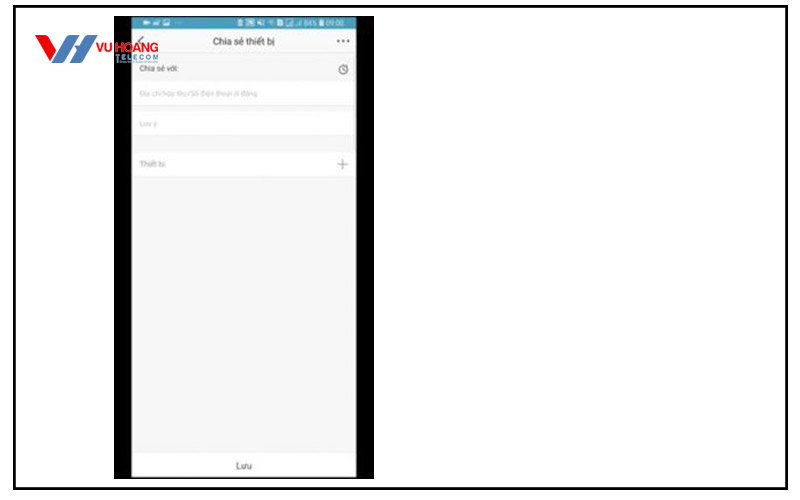
Tiếp đến chọn vào camera muốn chia sẻ bằng cách nhấn chọn dấu + ở cuối dòng Thiết bị, lúc này màn hình Chọn thiết bị sẽ xuất hiện. Hãy chọn camera muốn chia sẻ rồi bấm Đồng ý ở phía dưới nhé.
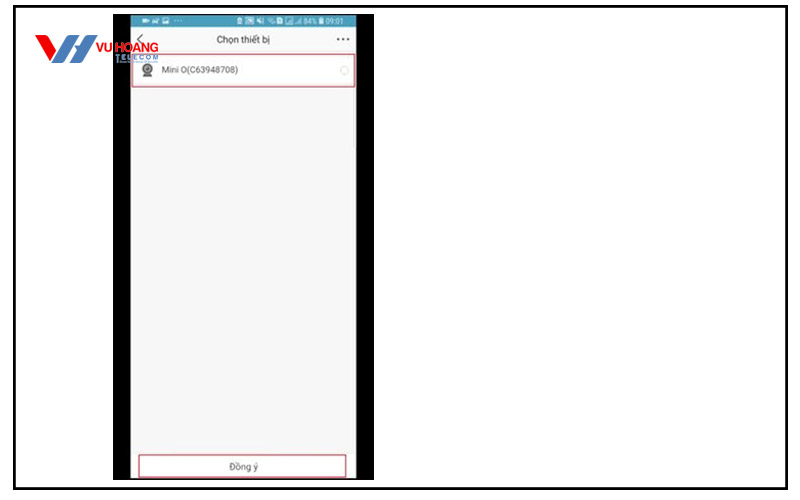
Bước 6: Lúc này ứng dụng sẽ tự chuyển về lại màn hình Chia sẻ thiết bị. Có thể chia sẻ quyền cho người kia dùng một vài tính năng trên camera. Cũng có thể cấp toàn bộ quyền bằng cách nhấn vào nút All permissions. Hay nhấn chọn mũi tên cuối dòng của camera để chọn cấp quyền tùy chọn. Sẽ có 4 quyền để chia sẻ:
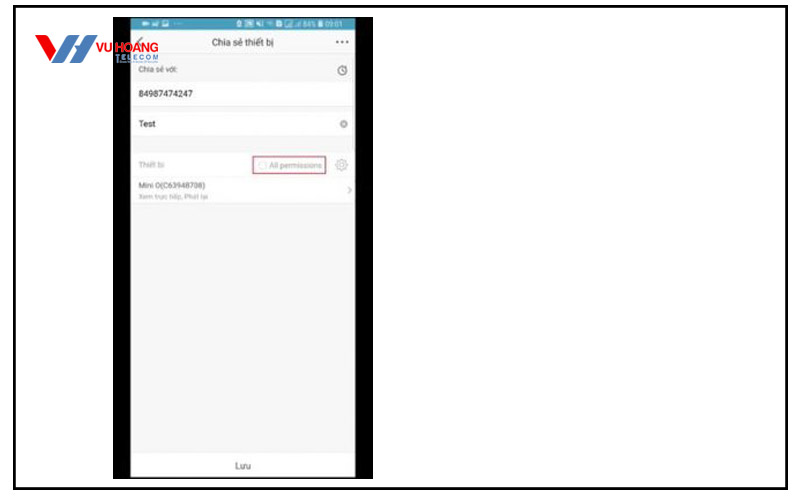
Cấp toàn quyền thì chọn All Permissions

Cấp quyền tùy chọn thì nhấn các nút mũi tên
Bước 7: Nhấn vào nút Lưu phía dưới cùng để hoàn tất chia sẻ. Lúc này tại tab Thiết bị của tôi ở màn hình Quản lý cài đặt chia sẻ sẽ xuất hiện camera được chia sẻ.

Ở những bước tiếp theo, hãy tiến hành kiểm tra xem tài khoản của người được chia sẻ đã xem được camera hay chưa. Trong ví dụ này đang dùng hai tài khoản nên sẽ đăng xuất và đăng nhập qua tài khoản được chia sẻ để xem. Lúc này, những hướng dẫn là dành cho người được chia sẻ camera wifi Ezviz.
Bước 8: Khi người được chia sẻ mở ứng dụng Ezviz và đăng nhập xong. Thì sẽ có một ô thông báo xuất hiện để xác nhận xem camera:
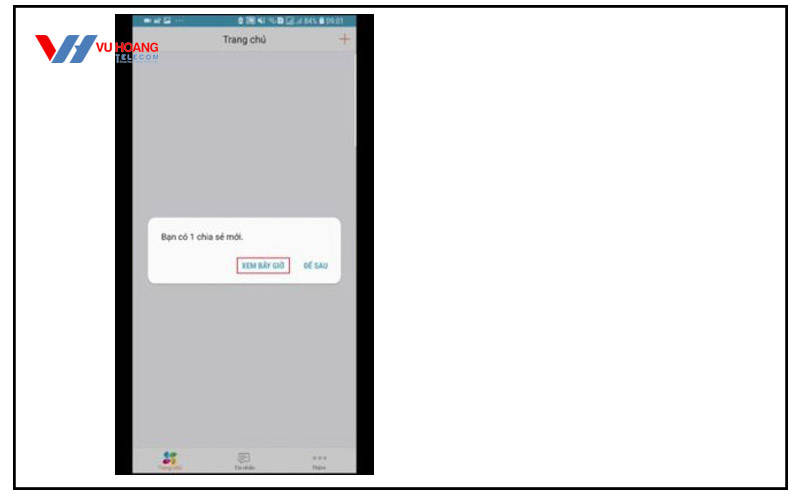
Nhấn chọn nút Xem bây giờ, sau đó màn hình Thiết bị của người khác xuất hiện. Hãy bấm vào mục Chấp nhận.
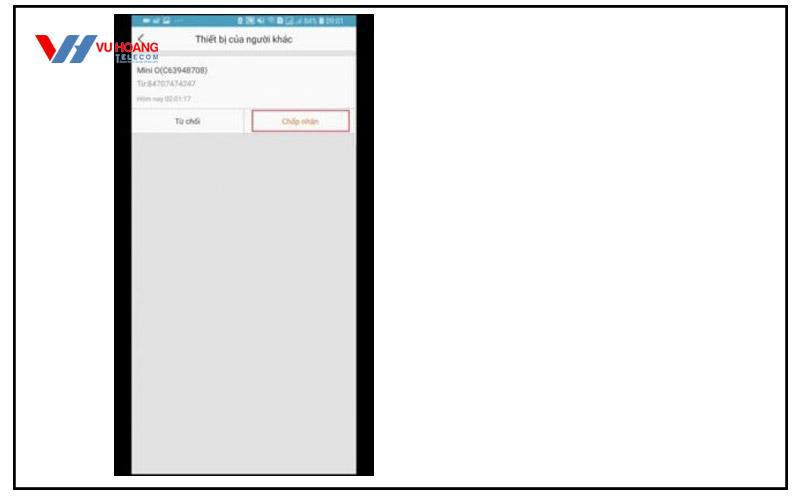
Rồi nhấn vào nút mũi tên phía góc trên bên trái để trở về màn hình chính
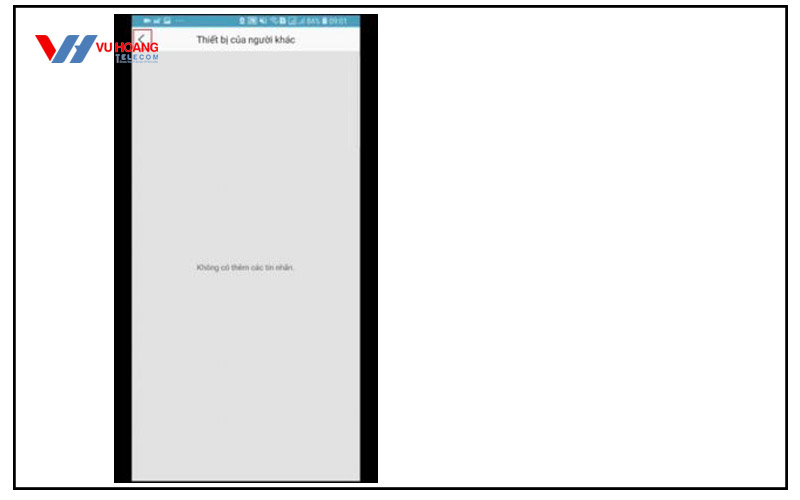
Bước 9: Lúc này màn hình đã xuất hiện camera được chia sẻ, lúc này chúng ta có thể nhấn vào để xem trực tiếp camera. Góc phía trên bên phải có ghi camera được chia sẻ từ ai.

Lưu ý: Trong trường hợp người được chia sẻ bấm vào camera để xem nhưng nhận được thông báo Nhập mật khẩu giải mã hình ảnh như bên dưới:
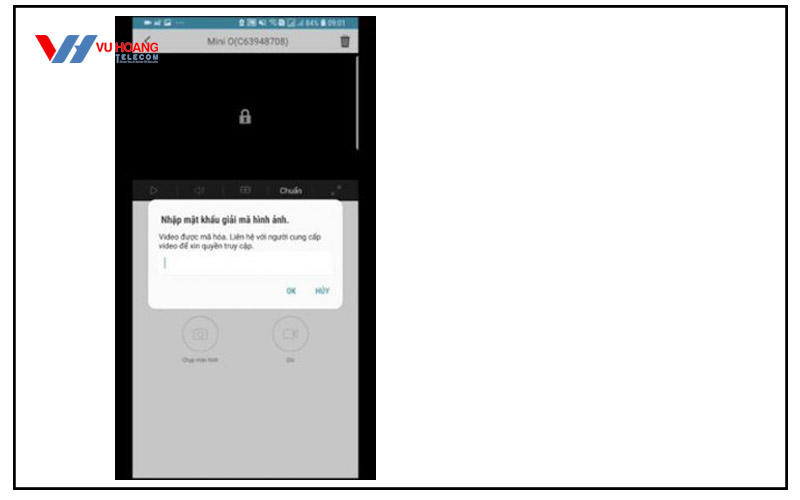
Bắt buộc nhập mật khẩu mã hóa để xem camera
Nếu gặp trường hợp này thì hãy liên hệ với người chia sẻ bảo họ cung cấp mật khẩu camera. Mật khẩu nằm trên camera và thường để dưới đế camera dạng QR code hay dòng chữ Verify code: ABCDE (ABCDE là mật khẩu)

Rồi người được chia sẻ chỉ cần nhập mật khẩu rồi bấm OK là xong
Trên đây là hướng dẫn cách chia sẻ tài khoản camera Ezviz nhanh nhất. Hy vọng những thông tin được cung cấp sẽ giúp người dùng tự thực hiện được việc chia sẻ camera. Tham khảo thêm những bài viết mới nhất tại địa chỉ vuhoangtelecom.vn nhé!
Chúc các bạn thành công!